
苹果5手机摄像功能怎么用 苹果手机镜像前置摄像头设置方法
发布时间:2024-08-23 09:26:48 来源:三公子游戏网
苹果5手机的摄像功能非常强大,拥有高清晰度的镜像前置摄像头,让用户可以拍摄清晰明亮的自拍照片和视频,想要使用这一功能,只需在相机应用中选择前置摄像头,并进行一些简单的设置即可。通过调整镜像前置摄像头的设置,用户可以轻松拍摄出完美的自拍作品。无论是用于社交媒体分享还是记录生活点滴,苹果5手机的摄像功能都能满足用户的需求。
苹果手机镜像前置摄像头设置方法
具体方法:
1.首先解锁手机,打开【设置】

2.打开设置页面后,滚动找到并打开【相机】
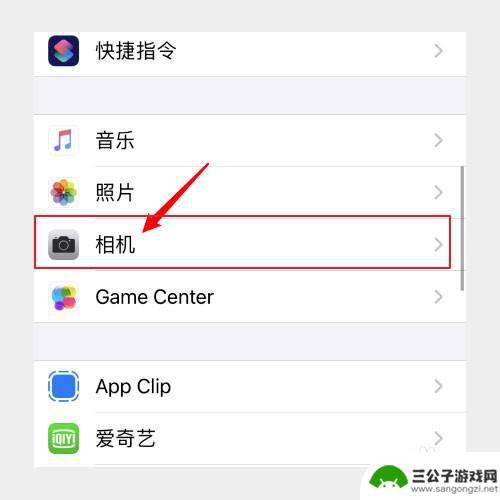
3.点击开关按钮,开启【镜像前置镜头】
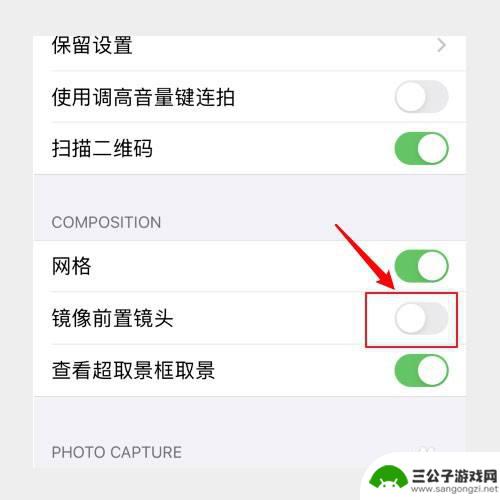
4.点击开启后,开关按钮会变成【绿色】
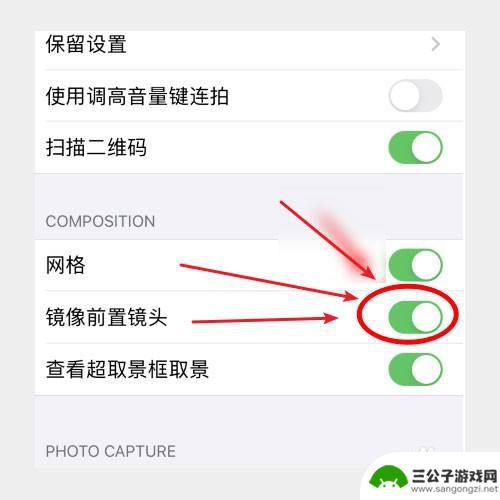
5.返回打开相机,切换前置摄像头自拍即可!

以上就是苹果5手机摄像功能怎么用的全部内容,有遇到这种情况的用户可以按照小编的方法来进行解决,希望能够帮助到大家。
热门游戏
-

iphone自拍是镜像 如何在iPhone上开启前摄像头镜像翻转设置
随着社交媒体的兴起,自拍已经成为了我们日常生活中不可或缺的一部分,而iPhone作为一款领先的智能手机,其前置摄像头的使用更是方便快捷。许多用户可能会发现,在使用iPhone进...
2024-01-25
-
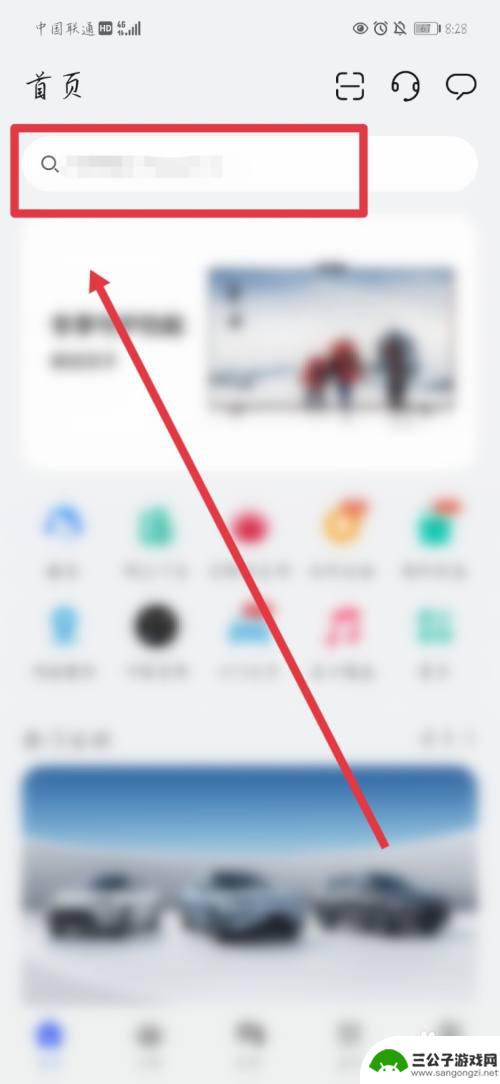
前置手机摄像头进水怎么去水雾 手机前置摄像头进水怎么处理
前置手机摄像头进水怎么去水雾,手机前置摄像头进水是一种常见的问题,当我们在使用手机时,不慎让水进入摄像头,会导致画面模糊、水雾遮挡等情况,对于这种情况,我们需要及时处理,以保证...
2023-11-01
-
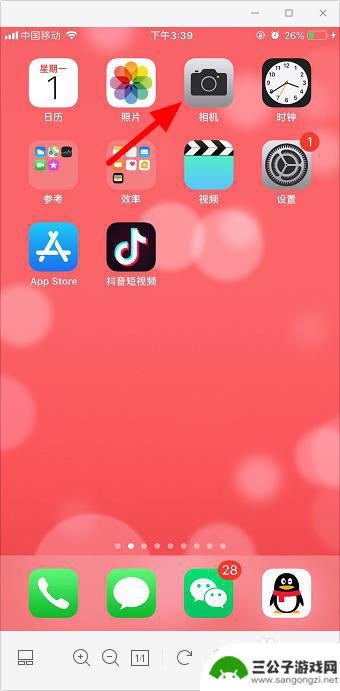
苹果手机摄像头怎么弄黑白 iphone黑白照片拍摄设置
苹果手机的摄像头功能非常强大,除了拍摄彩色照片外,还可以轻松拍摄黑白照片,想要拍摄黑白照片,只需在相机应用中选择滤镜功能,然后选择单色滤镜即可。通过这种简单的设置,就能轻松拍摄...
2024-10-22
-
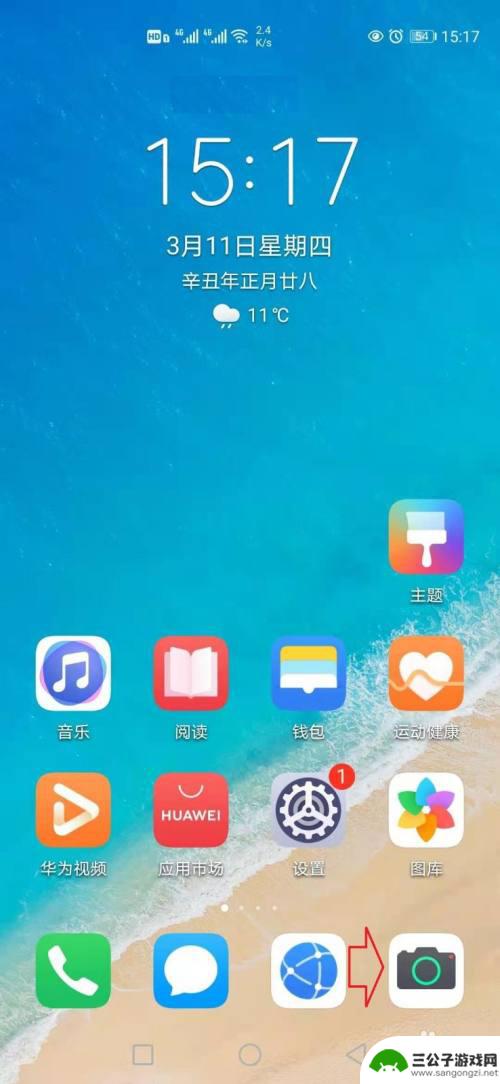
华为手机前置怎么用 华为手机前置摄像头使用教程
华为手机的前置摄像头是一项非常实用且重要的功能,许多用户在自拍、视频通话或者拍摄美食照片时都会使用到,使用华为手机前置摄像头拍摄照片或视频非常简单,只需打开相机应用程序,切换到...
2024-05-15
-
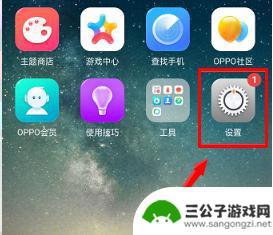
oppo前置摄像头怎么调正反 手机前置摄像头拍出来的照片是倒的怎么办
在现如今的社交媒体时代,手机的前置摄像头已经成为我们日常拍照的重要工具之一,有时候我们可能会遇到一个令人困扰的问题,即前置摄像头拍出来的照片是倒的。对于许多用户来说,这可能会给...
2024-01-08
-
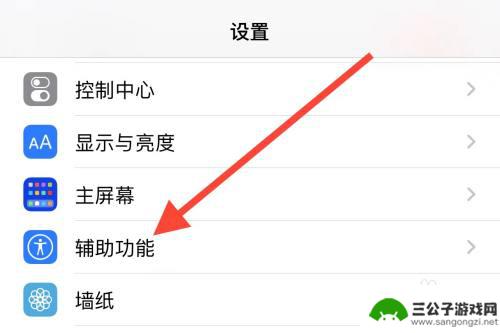
苹果手机摄像头有红点在闪 苹果手机前置摄像头红点是什么
近期,有用户反映苹果手机的前置摄像头出现了一个红点在闪烁的问题,这个红点引起了大家的困惑,不禁让人产生了疑问:苹果手机前置摄像头上的这个红点到底是什么?随着苹果手机的普及和使用...
2023-12-22
-

iphone无广告游戏 如何在苹果设备上去除游戏内广告
iPhone已经成为了人们生活中不可或缺的一部分,而游戏更是iPhone用户们的最爱,让人们感到困扰的是,在游戏中频繁出现的广告。这些广告不仅破坏了游戏的体验,还占用了用户宝贵...
2025-02-22
-

手机图片怎么整体缩小尺寸 如何在手机上整体缩小照片
如今手机拍照已经成为我们日常生活中不可或缺的一部分,但有时候我们拍摄的照片尺寸过大,导致占用过多存储空间,甚至传输和分享起来也不方便,那么如何在手机上整体缩小照片尺寸呢?通过简...
2025-02-22














